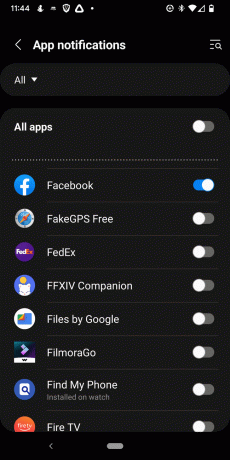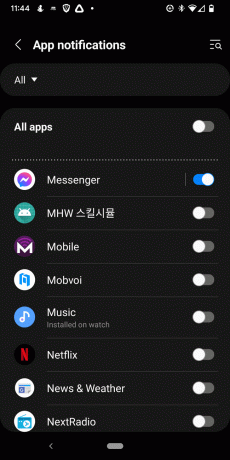Cómo agregar aplicaciones a un reloj Samsung Galaxy
Qué saber
- En el teléfono: Abra el Tienda de Google Play > Categorías > Ver aplicaciones > (cualquier aplicación de reloj) > Instalar en pc.
- De guardia: Muévase hacia arriba > Tienda de juegos de Google > lupa > seleccionar método de entrada > entrar aplicación nombre > toque aplicación en resultados de búsqueda > Instalar en pc.
- Algunas aplicaciones se ejecutan de forma independiente en su reloj y otras deben configurarse en su teléfono.
Este artículo explica cómo agregar aplicaciones a un reloj Samsung Galaxy.
¿Qué aplicaciones puedes descargar en Samsung Galaxy Watch?
Puede descargar cualquier aplicación compatible en un reloj Samsung Galaxy. Eso incluye aplicaciones de medios como Spotify y Pandora, aplicaciones de mensajería, aplicaciones de productividad y más. Su Galaxy Watch tiene una tienda de aplicaciones integrada que puede usar para descargar e instalar aplicaciones, o puede descargar aplicaciones a su reloj a través del Tienda de Google Play en tu teléfono Android.
¿Cómo agrego aplicaciones a mi Galaxy Watch?
Después de configurar su reloj Galaxy y conectarlo a su teléfono, puede agregar aplicaciones a través de la tienda Google Play en su teléfono. La tienda Google Play tiene secciones para Wear OS, aplicaciones de reloj y pantallas de reloj, y también puede seleccionar su reloj como el dispositivo de destino para restringir cualquier búsqueda.
Aquí le mostramos cómo agregar aplicaciones a su Galaxy Watch usando la tienda Google Play en su teléfono Android conectado:
Asegúrese de que su reloj esté encendido y conectado a su teléfono.
Abra la tienda Google Play en su teléfono.
Grifo Categorías.
Grifo Ver aplicaciones.
-
Toque una aplicación que le gustaría agregar.
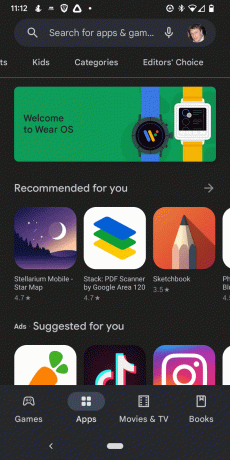
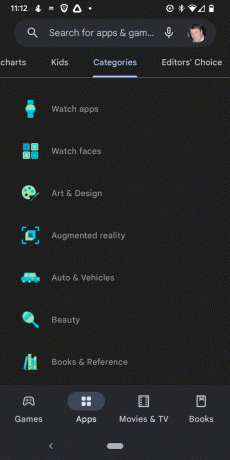
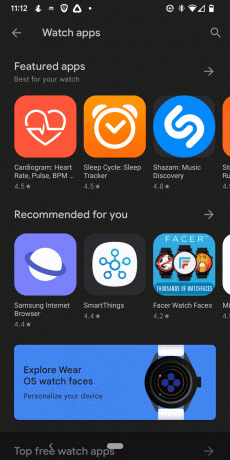
Toque la flecha hacia abajo a la derecha del botón de instalación.
-
Toque la casilla junto a su reloj si aún no está marcada.
Algunas aplicaciones también deben instalarse en su teléfono para que funcionen en su reloj.
Grifo Instalar en pc.
-
Espera a que se instale la aplicación.
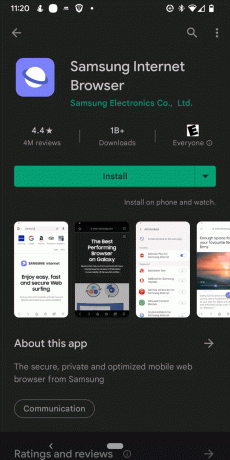
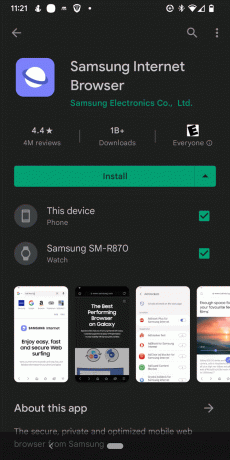
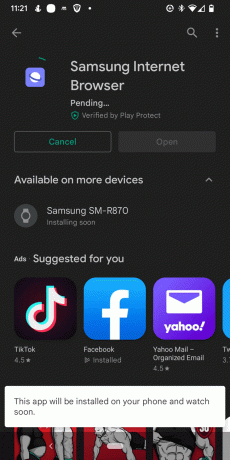
Cómo agregar aplicaciones directamente desde un Galaxy Watch
Además de obtener aplicaciones de la tienda Google Play en su teléfono, también puede acceder a la tienda Google Play directamente a través de su Galaxy Watch. La tienda Google Play es más fácil de navegar y leer en su teléfono, pero la versión que se incluye en su reloj es más rápida si conoce la aplicación específica que desea. La versión de reloj de la tienda Google Play también le permite instalar versiones de reloj de aplicaciones compatibles que ya tiene en su teléfono.
Aquí se explica cómo agregar una aplicación directamente desde su Galaxy Watch:
-
Deslice hacia arriba desde la pantalla principal del reloj para acceder a sus aplicaciones.

-
Toque en el Tienda de Google Play icono.
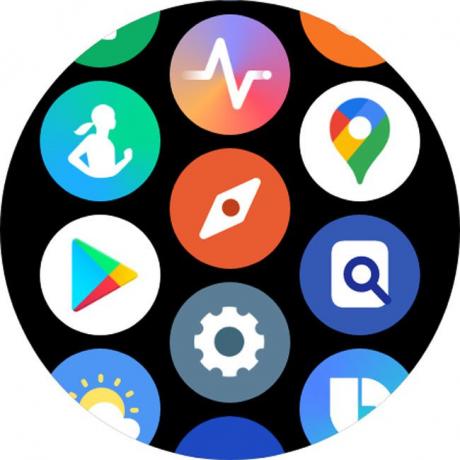
-
Toque en el lupa.
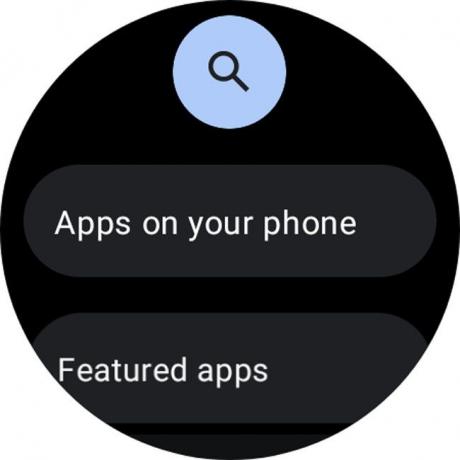
-
Toca un método de entrada, es decir, el teclado icono.
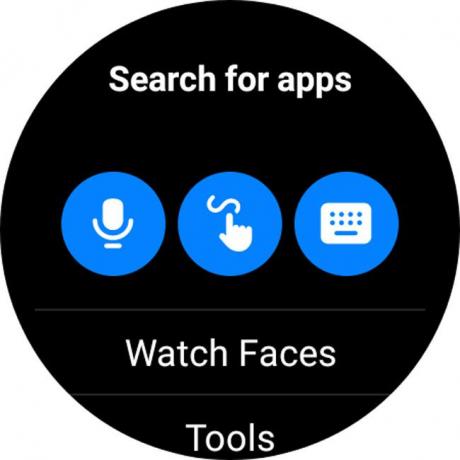
-
Diga, escriba o escriba el nombre de la aplicación que desea.
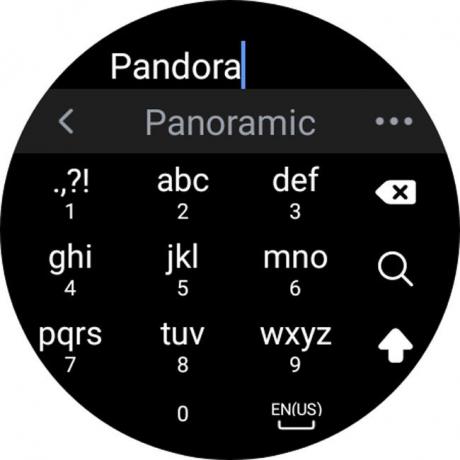
-
Toque la aplicación en los resultados de búsqueda.
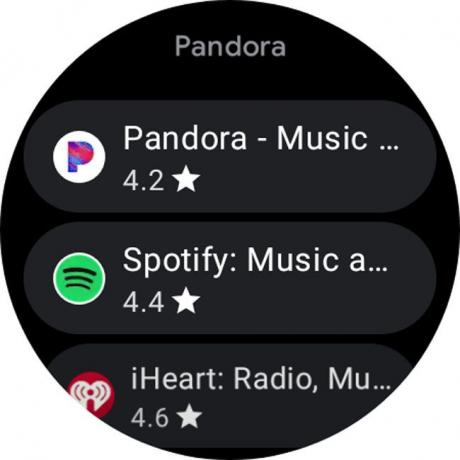
-
Grifo Instalar en pc.
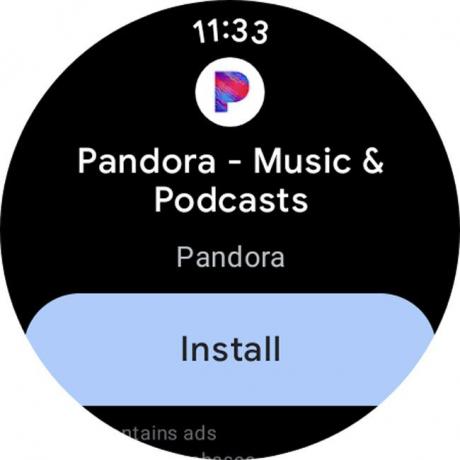
Algunas aplicaciones estarán listas para usar de inmediato, mientras que otras le indicarán que complete el proceso de configuración en su teléfono.
¿Por qué la aplicación My Galaxy Watch dice "Instalación pronto"?
Si intenta instalar una aplicación en su reloj usando la tienda Google Play en su teléfono y ve un mensaje de "instalación pronto" que no desaparece, es posible que haya un problema de conectividad. Verifique para asegurarse de que Bluetooth esté habilitado y que su reloj y su teléfono estén conectados. Si todo está conectado, es posible que deba forzar la instalación en su reloj.
Aquí se explica cómo solucionar el problema cuando una aplicación Galaxy Watch dice que se instalará pronto:
-
Abierto Google Play en tu reloj
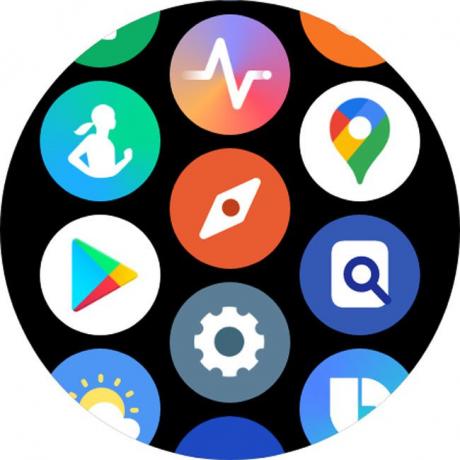
-
Grifo Aplicaciones en tu teléfono.
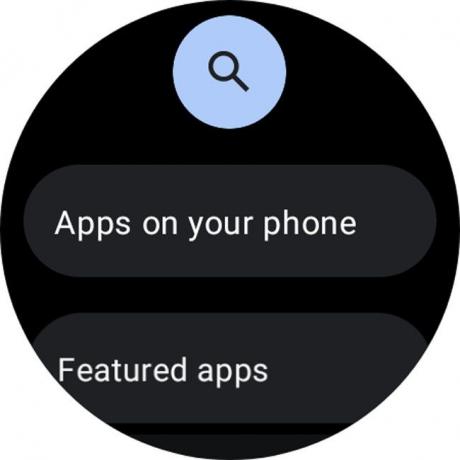
-
Desplácese por la lista y toque la aplicación que está tratando de instalar.
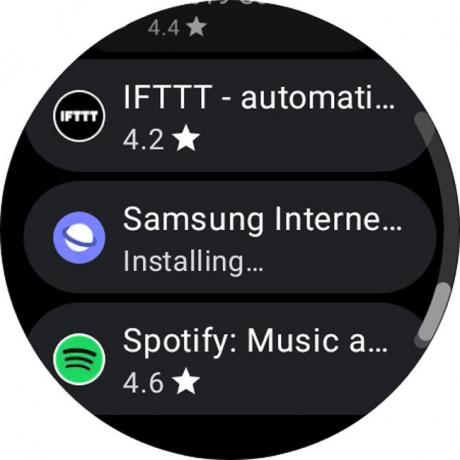
-
Toque en el Instalar en pc botón si ves uno.
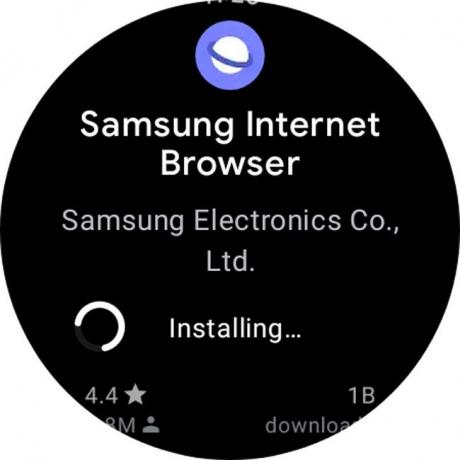
si ves un descargando o instalando mensaje, eso significa que el reloj ya está descargando o instalando la aplicación. Si continúa esperando, la aplicación finalmente estará lista para usar.
¿Puedo poner Facebook en mi Galaxy Watch?
no puedes poner Facebook en su Galaxy Watch, pero puede recibir notificaciones tanto de Facebook como del Facebook Messenger aplicación si los tiene instalados en su teléfono.
Aquí le mostramos cómo recibir notificaciones de Facebook y Messenger en su Galaxy Watch:
Abra la aplicación Galaxy Wearable en su teléfono.
Grifo Configuración del reloj.
-
Grifo Notificaciones.
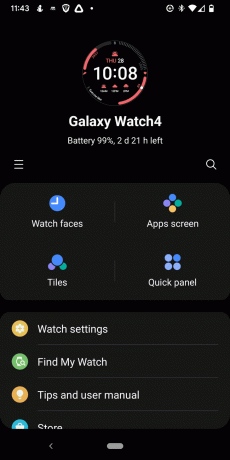
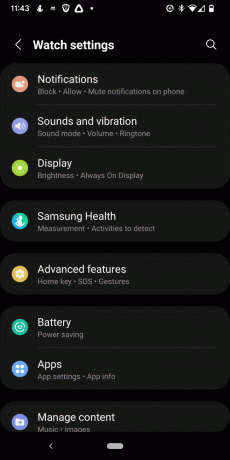
Habilitar el Facebook palanca.
-
Habilitar el Mensajero palanca.